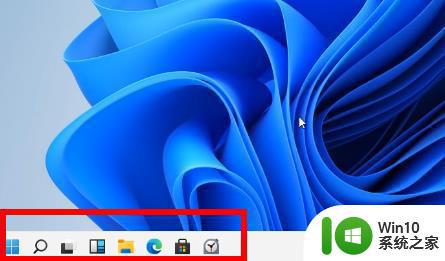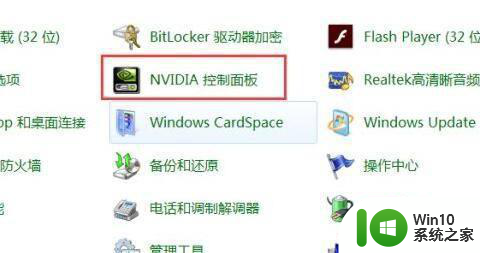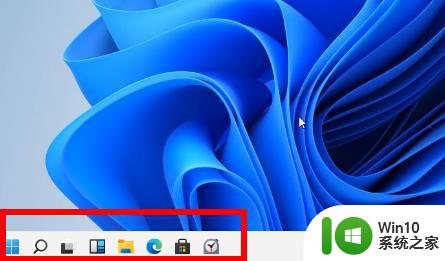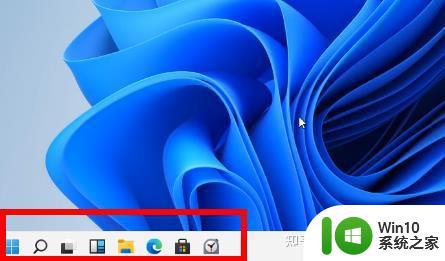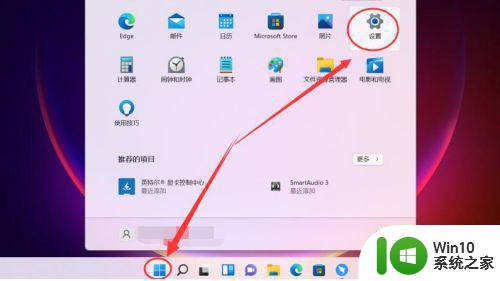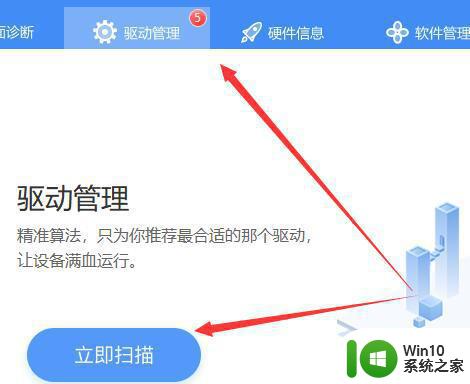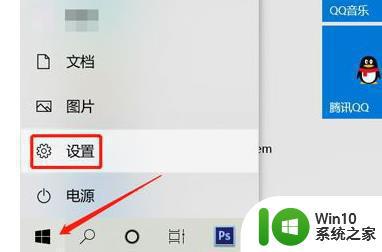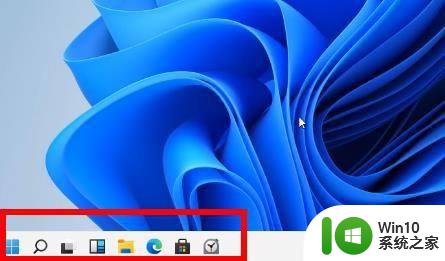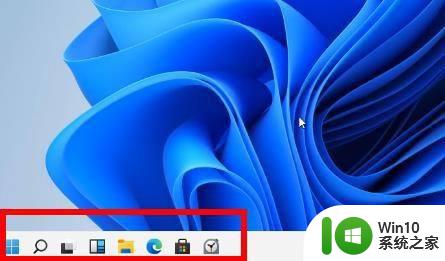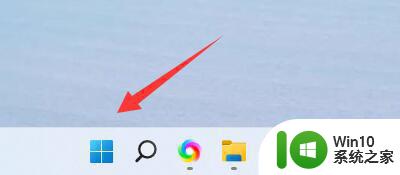win11桌面分辨率调整方法 如何在Windows 11上设置桌面分辨率
更新时间:2023-06-29 10:41:23作者:yang
win11桌面分辨率调整方法,Windows 11作为最新的操作系统,其桌面分辨率调整方法备受关注,在Windows 11上设置桌面分辨率十分简单,只需按下鼠标右键,选择“显示设置”,然后在“分辨率”选项中调整即可。用户可以根据自己的需求选择合适的分辨率,以获得更清晰、更舒适的显示效果。随着技术的不断进步,Windows 11提供了更高的分辨率选项,使用户能够更好地享受高清画质。无论是工作还是娱乐,调整桌面分辨率都能提升用户的使用体验,为他们带来更大的便利和满足感。

方法一:
1、首先打开桌面上的开始菜单,在其中选择设置。
2、进入设置之后找到“系统”选项,点击进入。
3、在左侧找到“显示”,进入之后就可以在显示分辨率下设置桌面分辨率了。
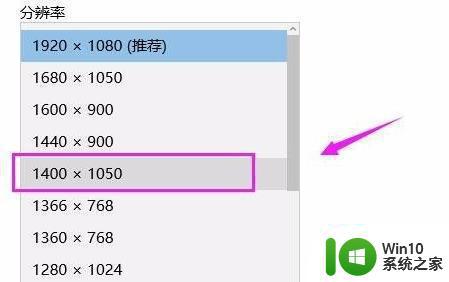
方法二:
1、右键桌面空白处,在下拉菜单中找到“显示设置”。
2、点击之后同样可以进入方法一的位置,然后找到“显示分辨率”就可以设置了。
以上就是调整win11桌面分辨率的方法了,如果您还有任何疑问,请按照小编的步骤进行操作,希望这篇文章能对您有所帮助。